百度地图怎么设置3D实景导航 百度地图设置3D实景导航步骤介绍
- WBOYWBOYWBOYWBOYWBOYWBOYWBOYWBOYWBOYWBOYWBOYWBOYWB原创
- 2024-07-11 11:29:151060浏览
当使用百度地图进行导航时,您是否希望看到逼真的场景,清晰地了解您的行驶方向和周围环境?3D实景导航可以让您实现这一目标。现在,请跟随php小编草莓的详细步骤,轻松设置您的百度地图3D实景导航,开启更加直观、便捷的导航体验。

百度地图设置3D实景导航步骤介绍
第一步:打开百度地图APP,首先进入右侧的图层
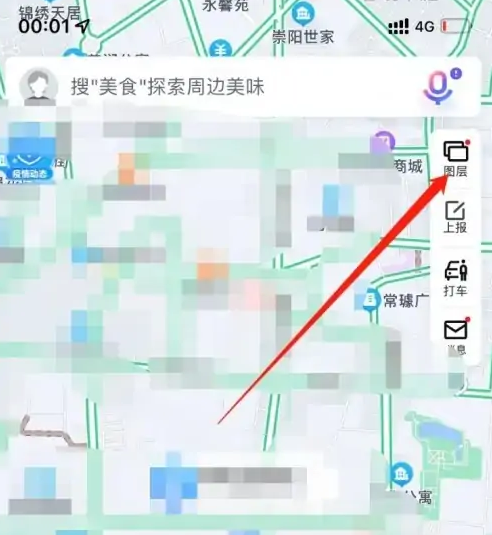
第二步:接着同时勾选3d、实景两个类型,如图所示
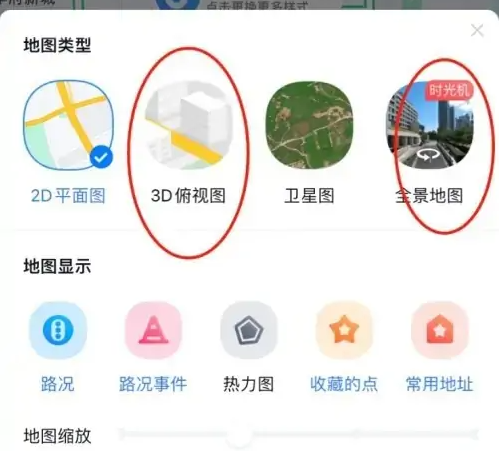
第三步:最后即可开启百度地图3D立体实景导航

以上是百度地图怎么设置3D实景导航 百度地图设置3D实景导航步骤介绍的详细内容。更多信息请关注PHP中文网其他相关文章!
声明:
本文内容由网友自发贡献,版权归原作者所有,本站不承担相应法律责任。如您发现有涉嫌抄袭侵权的内容,请联系admin@php.cn

